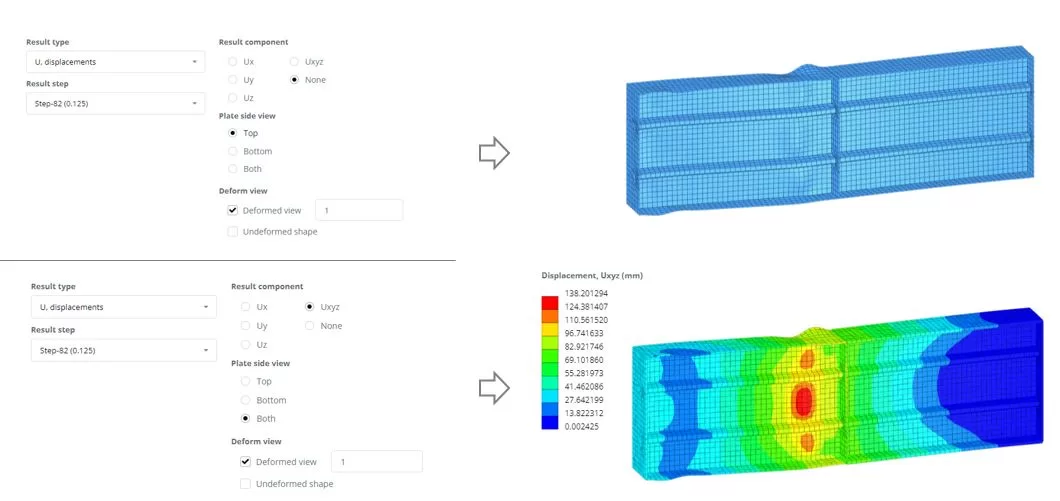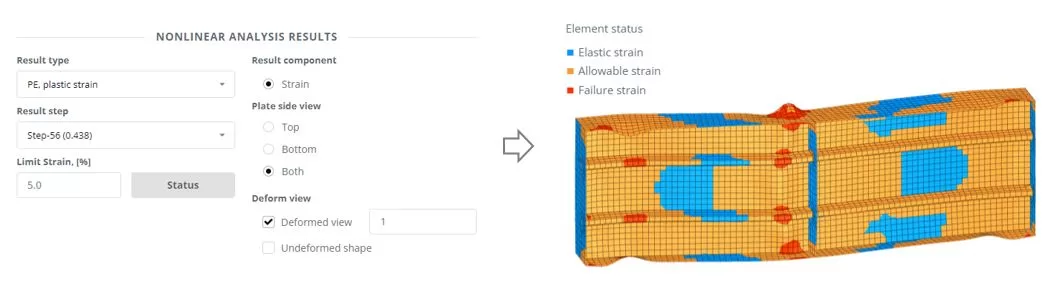Dans cet exemple, nous montrerons comment analyser une poutre raidie avec des éléments horizontaux et verticaux et soumise à des efforts axiaux et tranchants. La poutre a une longueur de 4000 mm et est renforcé par deux raidisseurs horizontaux à section fermée, ainsi que trois raidisseurs verticaux. Les brides supérieure et inférieure ont une épaisseur de 16 mm, le Web est 10 mm d'épaisseur, les nervures longitudinales sont 5 mm d'épaisseur, et les raidisseurs verticaux sont 15 mm d'épaisseur. Les extrémités de la poutre sont configurées avec des conditions aux limites roulées et épinglées. La poutre soumise à une charge axiale de 15000 kN et forces de cisaillement de 2000 kN. Les matériaux ont une limite d'élasticité (fy) de 355 MPa.
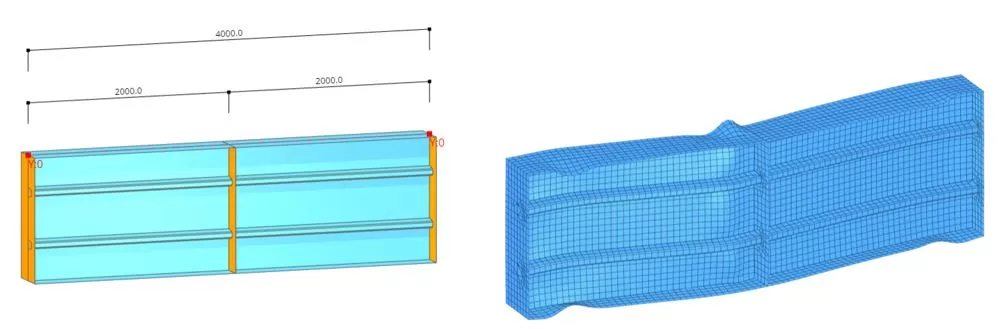
Étape 1. Pièces du modèle
Accédez aux « Parties principales’ menu et sélectionnez le « PROFIL’ languette. Pour saisir les sections’ géométrie, importer un fichier DXF stocké localement sur votre PC. Le fichier dxf peut être reçu de ici
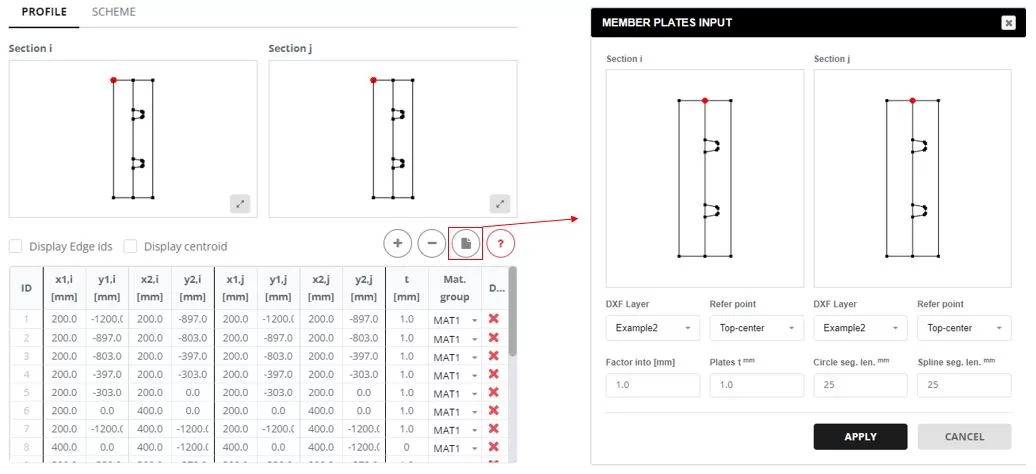
Cliquez sur le bouton « Mettre à jour ». Choisissez les bords latéraux (21,8) et régler l'épaisseur (.) à 0 mm.
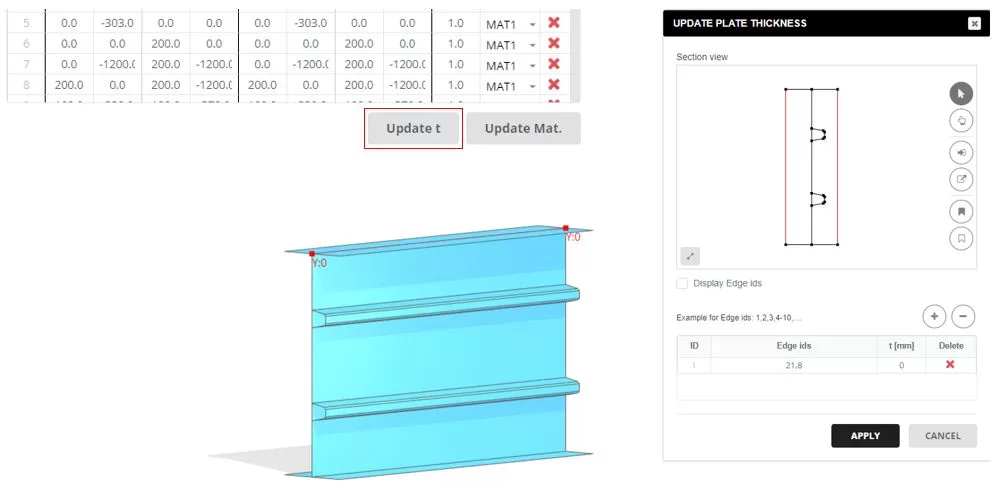
Accédez au « Schéma »’ languette. Configurer deux segments, régler la longueur de chacun à 2000 mm. Lorsque vous cliquez sur « Plaque mise à jour t’ cellule de colonne, une fenêtre contextuelle apparaîtra. Dans cette fenêtre, mettre à jour l'épaisseur des bords de chaque segment: régler les brides supérieures à t=16 mm, l'âme à t=10 mm, et côtes à t=5 mm.
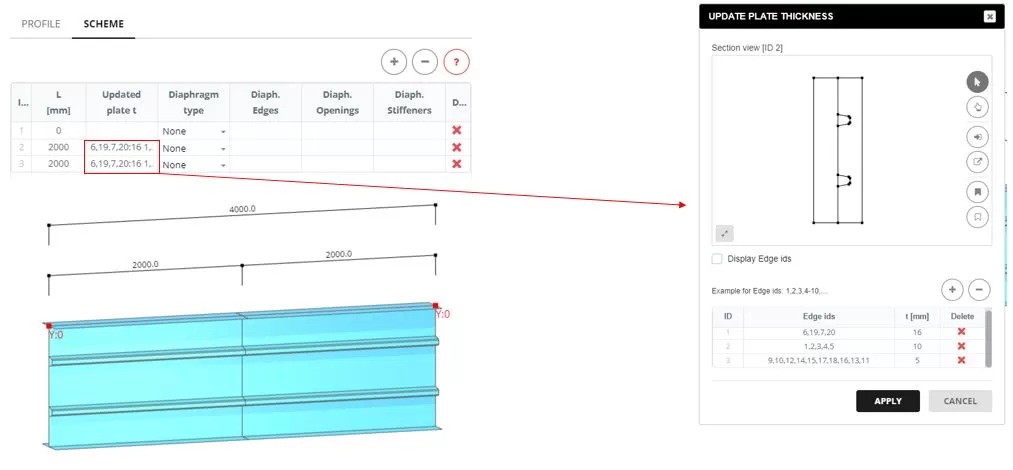
Ajouter des diaphragmes aux sections, en sélectionnant le « Polygone’ taper. Les bords du diaphragme sont définis dans une fenêtre contextuelle qui apparaît lorsque vous cliquez sur le bouton « Bords du diaphragme ».’ cellule de colonne. Dans « ENTRÉE DIAPHRAGME », sélectionnez les bords qui forment la forme du diaphragme et saisissez l'épaisseur (.).
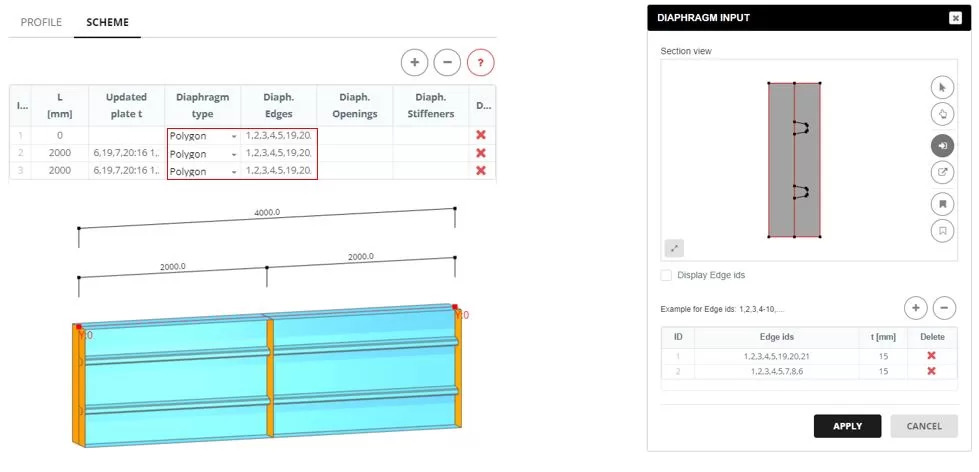
Étape 2. Maillage
Accédez au « Maillage »’ menu. Définissez la taille de l'élément FE sur 50 mm, puis cliquez sur « Générer’ bouton.
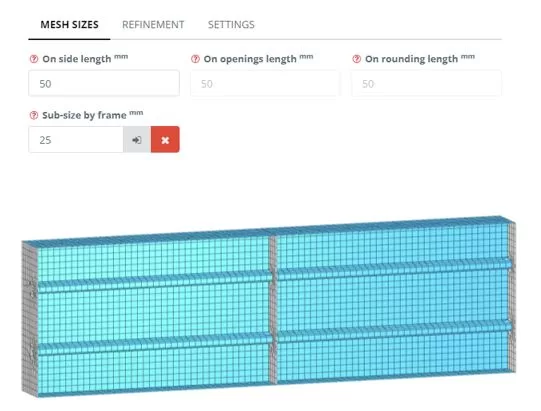
Étape 3. Limites et charge
Accédez aux « Limites » > Menu « Extrémités rigides ». Définir les contraintes de limite de fin. Accédez aux « Charges » > Menu « Extrémités rigides ». Appliquer une charge axiale de 15000 kN à l'extrémité gauche de la barre pour la compression.
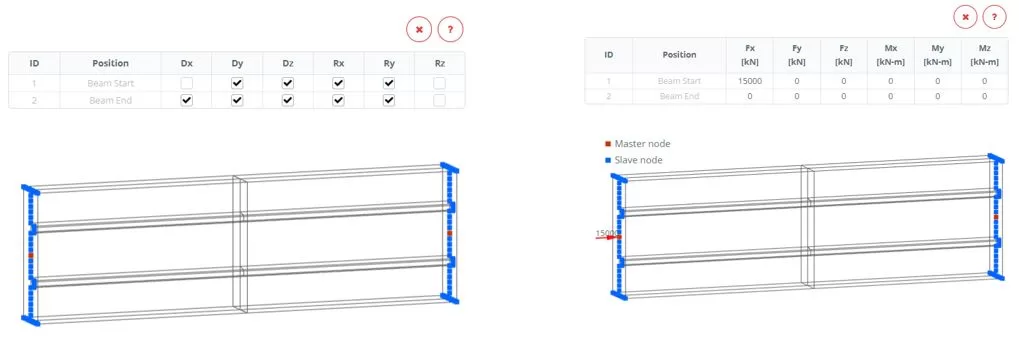
Accédez à la section « Charges > « Zone de force (Douane)' menu. Ajoutez un nouveau groupe de charge nommé « Groupe: 1». Sélectionnez les éléments au-dessus et au-dessous du raidisseur vertical central, puis attribuez une charge de cisaillement Fz de 2000 kN
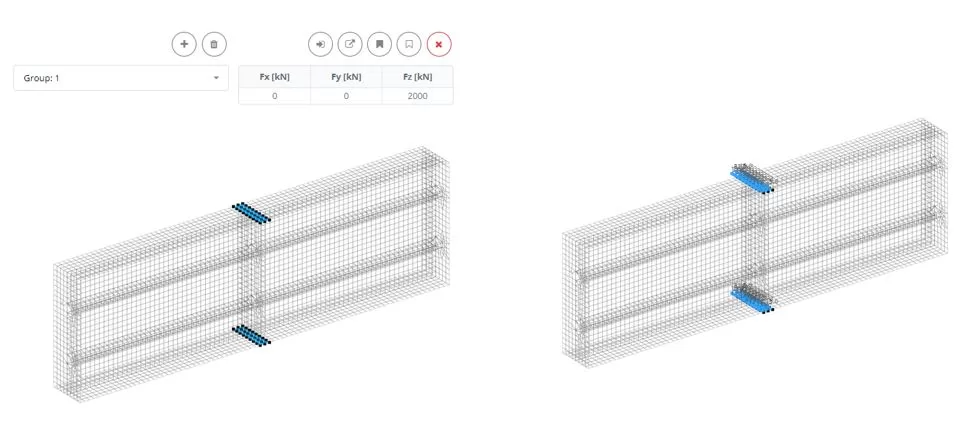
Étape 4. Analyse et suivi charge-déplacement
Accédez au menu « Analyse ». Sélectionnez Non linéaire explicite, y compris la non-linéarité de la géométrie et des matériaux.. Cliquez sur le bouton « Effectuer une analyse ».

Pendant que l'analyse est en cours, accédez au menu « Graphique ». Première, sélectionner un nœud pour mesurer le déplacement Ux (pas 1 et 2). ensuite, utilisation de la sélection de cadre, choisir les nœuds à partir desquels extraire les forces de réaction Rx (pas 3 et 4). Surveiller les modifications du graphique pour identifier la force critique (PCR) qui mène la structure à l'échec. Terminez l’analyse en cours une fois l’état de défaillance détecté.
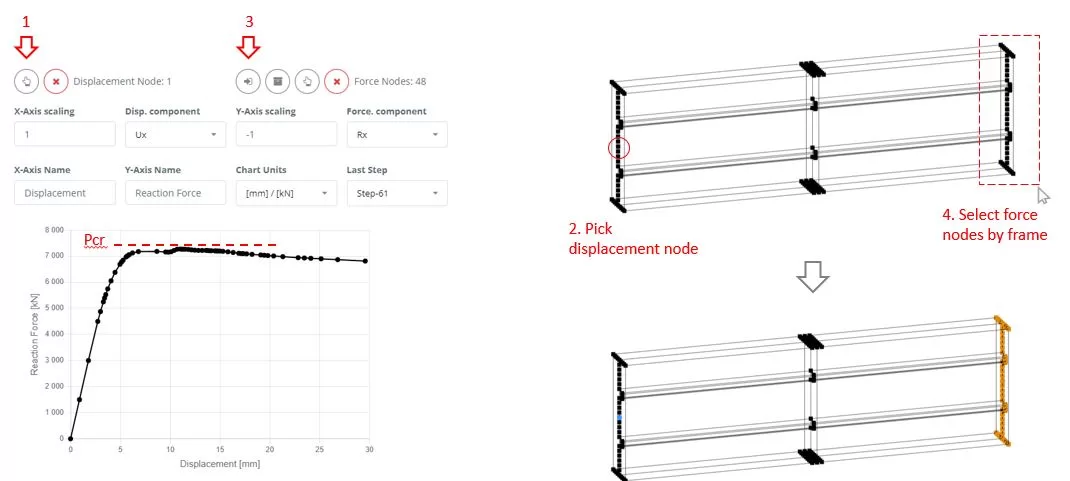
Étape 5. Résultats
Accédez aux « Résultats’ menu, choisissez vos options de résultats préférées, et cliquez sur « Afficher’ pour visualiser l'état déformé du modèle.